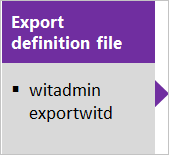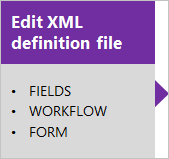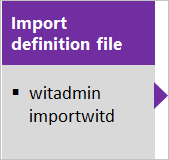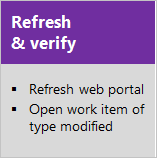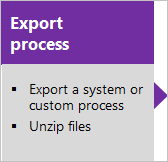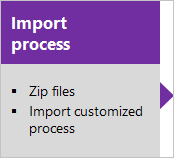Personalización del formulario web de seguimiento del trabajo
Azure DevOps Server 2022: Azure DevOps Server 2019
Este artículo se aplica a las personalizaciones que puede realizar al usar el modelo de proceso XML hospedado o el modelo de proceso Xml local para un servidor de Azure DevOps local. Para el modelo de proceso de herencia, consulte Personalización de un proceso. Para obtener información general sobre los modelos de proceso, consulte Personalización de la experiencia de seguimiento del trabajo.
Importar o exportar archivos de definición XML
Use esta secuencia cuando use el modelo de proceso XML local y administre la personalización del seguimiento del trabajo mediante la importación de archivos de definición XML individuales.
Importación y exportación de archivos ZIP de procesos
Use esta secuencia cuando use el modelo de proceso XML hospedado y administre la personalización del seguimiento del trabajo importando un proceso o una plantilla de proceso.
Sección FORM
La principal diferencia es que ahora hay dos secciones de diseño principales dentro del nodo FORM . La primera sección, contenida en el elemento Layout , define el diseño del formulario cuando se ve a través de un cliente como Visual Studio. La segunda sección, contenida en el elemento WebLayout , define el diseño del formulario cuando se ve a través de un explorador web.
<FORM>
<Layout HideReadOnlyEmptyFields="true" HideControlBorders="true">
. . .
</Layout>
<WebLayout>
. . .
</WebLayout>
</FORM>
Consulte los temas siguientes para realizar las personalizaciones indicadas:
- Para personalizar el formulario para el portal web (nodo WebLayout ), consulte Elementos XML de WebLayout y Control.
- Para agregar un control de vínculos con ámbito al formulario para el portal web (LinksControlOptions), vea Elementos XML LinksControlOptions.
- Para personalizar el formulario de cliente (nodo Diseño ), vea Elementos XML de diseño.
Importación y exportación de archivos de definición (proceso XML local)
Si no tiene permisos de administración para el proyecto, consíguelos.
Abra una ventana del símbolo del sistema según las instrucciones proporcionadas en witAdmin: Personalizar y administrar objetos para realizar el seguimiento del trabajo.
Por ejemplo:
%programfiles(x86)%\Microsoft Visual Studio\2017\Community\Common7\IDE\CommonExtensions\Microsoft\TeamFoundation\Team ExplorerExporte el archivo de definición wit donde desea modificar o agregar un campo. Especifique el nombre del WIT y un nombre para el archivo.
witadmin exportwitd /collection:CollectionURL /p:ProjectName /n:TypeName /f:"DirectoryPath/FileName.xml"Un ejemplo de CollectionURL para una organización es https://dev.azure.com/OrganizationName.
Edite el archivo . Para obtener más información, consulte Elementos XML de WebLayout.
Importe el archivo de definición de WIT.
witadmin importwitd /collection:CollectionURL /p:ProjectName /f:"DirectoryPath/FileName.xml"Abra el portal web para ver los cambios. Si el cliente ya está abierto, actualice la página.
Las actualizaciones más recientes se descargan del servidor, incluidos los cambios que acaba de importar. Espere varios segundos hasta que se complete la actualización.
Para obtener más información sobre el uso de witadmin, consulte Importación, exportación y administración de tipos de elementos de trabajo.
Sugerencia
Con witadmin, puede importar y exportar archivos de definición. Otras herramientas que puede usar incluyen el Editor de procesos (requiere que haya instalado una versión de Visual Studio). Instale el editor de plantillas de proceso desde Visual Studio Marketplace.
Diseño y cambio de tamaño
El formulario web cambia de tamaño en función del ancho disponible y del número de secciones definidas. En la mayoría de los exploradores web, cada sección de una página se mostrará dentro de su propia columna. A medida que el ancho de la pantalla disminuye, cada sección cambia de tamaño proporcionalmente de la siguiente manera:
- Para cuatro secciones: 40 %, 20 %, 20 % y 20 %
- Para tres secciones: 50 %, 25 % y 25 %
- Para dos secciones: 66% y 33%
- Para una sección: 100 %.
Cuando el ancho de la pantalla no acomodará la presentación en columnas de cada sección, las secciones aparecen apiladas dentro de una columna.
Listas globales
Las listas globales se administran de forma diferente en XML hospedado que en Azure DevOps Server. No witadmin se admite el comando ni un archivo de lista global independiente. En XML hospedado, se adjuntan listas globales a un tipo de elemento de trabajo existente, como se muestra en el siguiente fragmento de código.
<?xml version="1.0" encoding="utf-8"?>
<witd:WITD xmlns:witd="http://schemas.microsoft.com/VisualStudio/2008/workitemtracking/typedef" application="Work item type editor" version="1.0">
<WORKITEMTYPE name="Shared Steps" refname="Custom.SharedSteps">
<DESCRIPTION>Server-side data for reusable set of test steps. Version: B.02</DESCRIPTION>
<GLOBALLISTS>
<GLOBALLIST name="Foo">
<LISTITEM value="No" />
<LISTITEM value="Yes" />
<LISTITEM value="Maybe" />
<LISTITEM value="Not Sure" />
</GLOBALLIST>
<GLOBALLIST name="Bar">
<LISTITEM value="Open" />
<LISTITEM value="Closed" />
</GLOBALLIST>
</GLOBALLISTS>
...
De forma predeterminada, las listas globales se adjuntarán al tipo de elemento de trabajo Pasos compartidos.
Importar advertencias y errores
Recibirá una advertencia al importar una definición WIT modificada si agrega un elemento Control para un campo obligatorio solo en el nodo WebLayout o Layout , pero no en el otro.
Recibirá un error si habilita el nuevo formulario y, a continuación, modifica una definición WIT en la que elimina el nodo WebLayout .
Artículos relacionados
Comentarios
Próximamente: A lo largo de 2024 iremos eliminando gradualmente GitHub Issues como mecanismo de comentarios sobre el contenido y lo sustituiremos por un nuevo sistema de comentarios. Para más información, vea: https://aka.ms/ContentUserFeedback.
Enviar y ver comentarios de